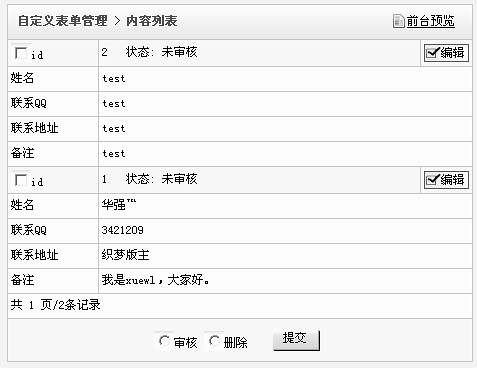在很多建站需求中,需要一些额外的表单供前台用户提交,以便于收集 | 统计 | 分析及处理更多的数据,比如:在线订单 | 在线报名等一些常见的互动应用。

DedeCMS自定义表单调用
先说怎么调用自定义表单吧,因为制作简单些,难点在调用这方面。
织梦DedeCMS5.6 自定义表单内容首页调用代码举例:
{dede:loop table='dede_diyform1' sort='' row='10' if=''} [field:shenghuo/]{/dede:loop}‘dede_diyform1’ 是你要调用的表的名称 [field:lianjie/] 是你添加的表的字段名称, 要想无需审核,提交之后立刻显示,在增加新表单的”前台列表和内容页公开?:”选项选择”完全公开”。
DedeCMS自定义表单制作:
利用织梦内容管理系统(DedeCMS)自带提供的自定义表单功能即可满足大多数的此类需求。
1 | 自定义表单管理
自定义表单位于主菜单”核心”选项卡下的[频道模型]——[自定义表单],如图:

2 | 新建自定义表单
创建一个完成的自定义表单共分为如下五步:
第一步:点击图一中的”自定义”表单后,进入到管理界面。开始创建一个新的自定义表单,如图:

第二步:进入创建表单界面后,根据NI自己的需求先创建一个表,如图:

除”自定义表单名称”以外,其它的表单项目若NI不太了解它的具体含义,建议NI保持默认即可。
第三步:成功完成第二步后,返回到”自定义表单管理”界面,点击” “小图标进行编辑以新增表单字段,如图:
“小图标进行编辑以新增表单字段,如图: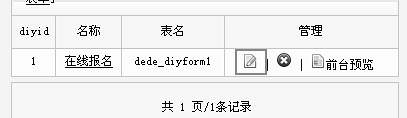
第四步:进入表单编辑界面以后,点击”添加新字段”,如图:
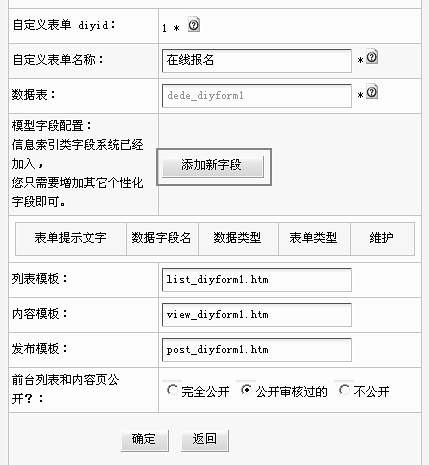
第五步:进入”添加新字段”界面后,根据NI自己的需求添加好NI的字段信息,如图:

注意:若NI有多个字段,只需要重复操作第四步 | 第五步即可。
3 | 表单提交及管理
前台提交:
前台表单的提交地址,可以在2中的第三步中,点击”前台预览”。进入前台列表界面后,点击右上角的”发布信息”即可提交,如图:

进入”发布信息”界面以后,就可以看到具体的表单信息并提交了。如图:

后台管理
按照图一进入”自定义表单”管理界面后,可以看到具体的表单列表。当点击”名称”超链接,就可以看到前台所提交的所有信息了。如下图: